Rapidamente some os valores das células com texto e números dentro de uma única célula
Kutools para Excel
Turbinando o Excel com mais de 300
Recursos Poderosos
Suponha que você tenha uma lista de valores que contém tanto valores numéricos quanto textuais em uma única célula, e agora você deseja somar todos os números com o mesmo texto para obter o valor total, conforme mostrado na captura de tela abaixo. Normalmente, você não pode somar diretamente os valores da lista com strings de texto no Excel. Aqui, vou apresentar uma ferramenta útil – Kutools for Excel’s Soma com base no mesmo texto. Com esse recurso, você pode obter rapidamente e facilmente o valor total com base no mesmo texto.

Some os valores das células com texto e números dentro de uma única célula
Some os valores das células com texto e números dentro de uma única célula
Para somar as células que contêm texto e números com base no mesmo texto, siga os passos a seguir:
1. Clique para selecionar uma célula onde você deseja exibir o resultado, veja a captura de tela:
Dicas: Para evitar referências circulares, por favor, não insira esta fórmula na primeira linha da planilha.

2. Em seguida, clique em Kutools > Assistente de Fórmulas > Assistente de Fórmulas, veja a captura de tela:

3. Na caixa de diálogo Assistente de Fórmulas, realize as seguintes operações:
- Selecione Contagem na lista suspensa Tipo de Fórmula;
- Na caixa de listagem Selecione uma fórmula, clique para selecionar a opção Soma com base no mesmo texto;
- Depois, na seção Entrada de Argumento, selecione o intervalo de células que contém o texto e os números que você deseja somar na caixa de texto Intervalo, e então selecione a célula de texto na qual você deseja somar os valores na caixa de texto Texto.
Dicas: Na caixa de texto Texto, você deve alterar a referência de célula absoluta padrão para referência relativa para arrastar a fórmula corretamente.

4. Depois, clique no botão Ok, e o primeiro resultado será calculado conforme mostrado na captura de tela abaixo:
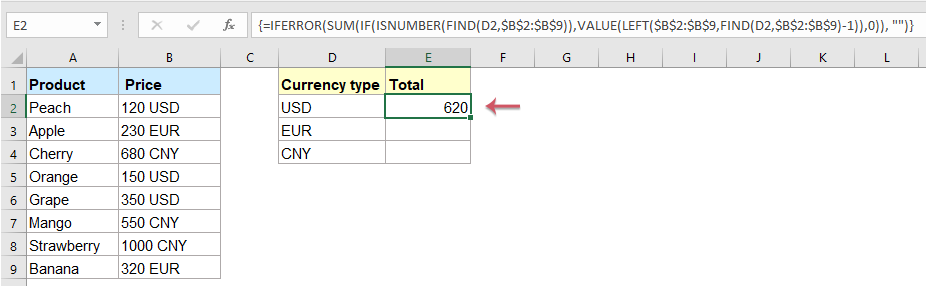
5. Em seguida, selecione a primeira célula da fórmula e arraste a alça de preenchimento para baixo nas células para aplicar essa fórmula, e você obterá todos os resultados do mesmo texto conforme necessário. Veja a captura de tela:
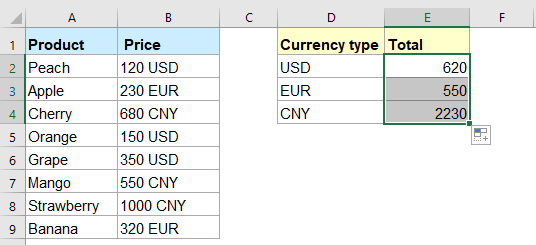
Observação: Esta fórmula diferencia maiúsculas de minúsculas.
Ferramentas de Produtividade Recomendadas
Office Tab: Use abas práticas no Microsoft Office, assim como no Chrome, Firefox e no novo navegador Edge. Alterne facilmente entre documentos com abas — sem mais janelas desorganizadas. Saiba mais...
Kutools para Outlook: Kutools para Outlook oferece mais de 100 recursos poderosos para o Microsoft Outlook 2010–2024 (e versões posteriores), além do Microsoft 365, ajudando você a simplificar a gestão de e-mails e aumentar a produtividade. Saiba mais...
Kutools para Excel
Kutools para Excel oferece mais de 300 recursos avançados para agilizar seu trabalho no Excel 2010 – 2024 e Microsoft 365. O recurso acima é apenas um dos muitos instrumentos que economizam tempo incluídos.

